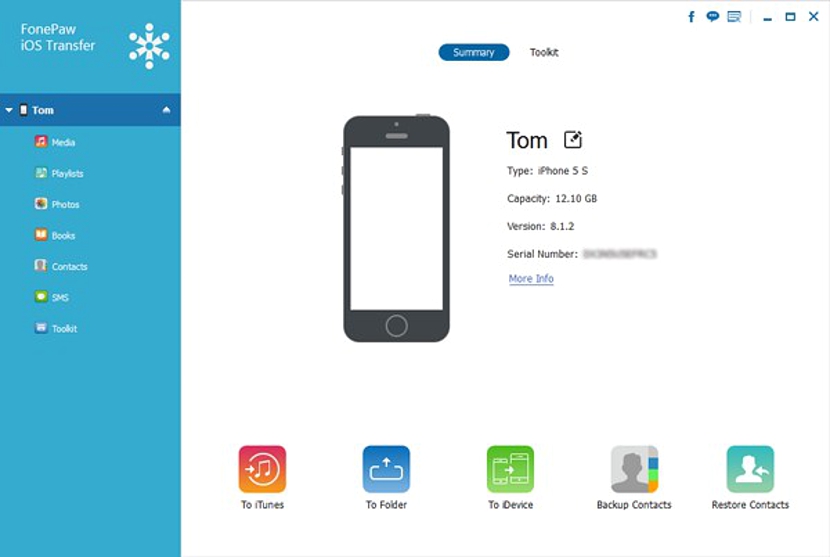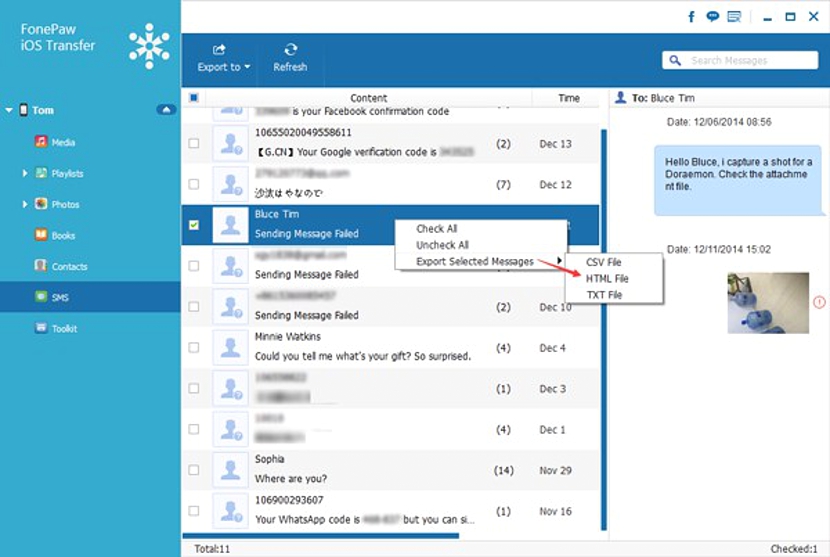Kako lahko prenesete podatke in informacije iz iPhona v računalnik z operacijskim sistemom Windows? Večina ljudi to vrsto nalog opravi s katero koli svojo mobilno napravo (z operacijskim sistemom iOS) z uporabo iTunes, ki ima med delovanjem v osebnem računalniku možnost samodejne sinhronizacije z vsemi podatki na omenjenih terminalih.
Ko govorimo o mobilnih napravah z iOS, mislimo na iPhone in iPod ali iPad, ki v njih shranjujejo določene podatke, ki bi jih pozneje morda morali bolje upravljati v osebnem računalniku, najsi bo to v sistemu Windows ali Mac. Zahvaljujoč zanimivi aplikaciji, imenovani "iOS Transfer", bomo zelo enostavno imeli možnost premaknite ali kopirajte te podatke, ne da bi morali uporabljati iTunes.
Zakaj uporabljati iOS Transfer namesto iTunes?
Marsikdo bi se lahko vprašal o tem rahlem vprašanju in zaskrbljenosti, kajti iTunes je aplikacija, ki jo lahko uporabljate popolnoma brezplačno iz osebnega računalnika in nam pomaga pri prenosu kakršnih koli informacij, dokler izvajamo ustrezno sinhronizacijo. Na žalost nekatere mobilne naprave te naloge ne izpolnjujejo, saj so praktično težko in nemogoče izmenjati informacije.
Zdaj, saj «Prenos iOS»Dobite ga za» nakup «(gre za plačljivo aplikacijo) iz trgovine Apple ima bolj specializirane funkcije, zato je prenos informacij zelo podoben tistemu, ki bi ga lahko počeli s katerim koli orodjem v operacijskem sistemu. Vmesnik, ki ga ima to orodje, je zelo enostaven in preprost za uporabo, nekaj pa bomo omenili in navedli spodaj.
Prijazen vmesnik za uporabo v iOS Transfer
Če želite izbrati različico za Windows ali Mac, morate obiskati uradno spletno mesto in natančneje kraj nakupa v "iOS Transfer"; Vsak od njih ima določeno vrednost, ki jo je treba plačati, zato morate biti prepričani o pravilni različici, ki jo želite namestiti v svoj osebni računalnik. Ko to storite to orodje boste morali zagnati v računalniku, kjer ste ga namestili; Če želite sinhronizacijo, kot je postopek, ki je sledil iTunes, se morate z ustreznim kablom (podatkovno vodilo) povezati tudi z mobilno napravo z iOS-om. V tem trenutku in v vmesniku tega orodja boste lahko občudovali prisotnost svoje mobilne naprave, to je iPhone, iPad ali iPad.
Vmesnik je precej preprost in enostaven za uporabo, saj boste tukaj našli predvsem dve regiji, s katerimi lahko delate; na levo stran in skozi stranska vrstica so vse tiste možnosti, ki jih lahko izberete v enem koraku, ki vam bo v prvi vrsti pomagal pri prenosu informacij, ki jih morate storiti. Na primer, imate kategorije, ki vključujejo večpredstavnostne datoteke, sezname predvajanja glasbe, fotografije, elektronske knjige, ki ste jih morda prenesli, seznam stikov, sporočila SMS in nekaj drugih dodatnih orodij. Namesto tega imate na desni strani dodatne funkcije, ki bodo prikazane in prikazane, odvisno od tega, kaj ste izbrali v prej omenjenem okolju.
Če želite na primer narediti varnostno kopijo svojih stikov v iPhonu, izberite to možnost v levi stranski vrstici. Proti desni regiji se bodo pojavili vsi, ki bodo lahko eno ali več označili za pozneje naredite ustrezno varnostno kopijo v osebnem računalniku. Enako lahko storite s sporočili SMS, čeprav se vam v slednjem primeru ponudi možnost izvoza teh sporočil v obliki HTML, txt ali csv.
Izvozite večpredstavnostno gradivo iz iPhona v računalnik
S frazo "multimedijski material" se sklicujemo na slike, fotografije, zvočne datoteke, video in nekaj več. Razlog, zakaj lahko to funkcijo uporabljate z videoposnetki (kot primer), je, da je eno od njih lažje obdelati v osebnem računalniku in jo pozneje postaviti na svoj YouTube kanal. Na koncu je »iOS Transfer« popolno orodje, ki bi ga lahko kadar koli uporabili za premikanje, kopiranje, brisanje ali preprosto izdelavo varnostne kopije vseh podatkov iz naših mobilnih naprav z iOS-om v osebni računalnik, pa naj bo to enega z operacijskim sistemom Windows ali drugega z Macom.